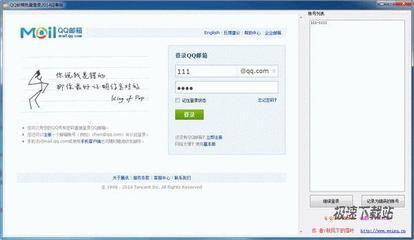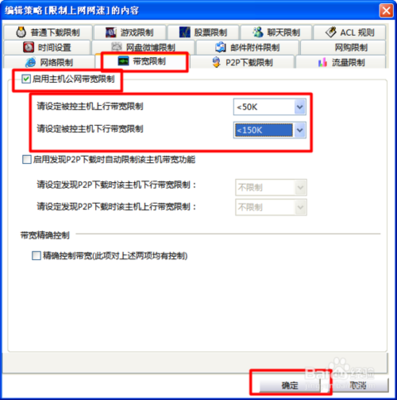现今利用装设无线路由器供电脑与手机共同上网已经很普遍,而在使用的过程中经常会发生的问题就是无线路由器设置好之后,明明电脑可以很顺畅地上网,而手机上网很慢甚至很卡,有两台手机的话又会发现一台手机可以上网而另一台却半天都刷不出一个网页,遇到这种状况的话,可以排除宽带网络问题,而是因为手机上网的IP在无线路有钱没办法得到更新所致。接下来简单教大家如何利用手机端设置解决“无线信号很强手机上网很慢甚至不能上网”这个问题。
无线信号很强手机上网很慢甚至不能上网?——工具/原料手机无线信号很强手机上网很慢甚至不能上网?——方法/步骤
无线信号很强手机上网很慢甚至不能上网? 1、
首先打开手机的无线连接(wifi)功能,手机会自动搜索无线信号,当搜索到你之前使用保存过的wifi账号后会自动连接。
无线信号很强手机上网很慢甚至不能上网? 2、
点击已连接的wifi,会显示这个wifi的详细信息,点击信息下方的“取消保存”,意为将这个wifi之前登录信息删除,要是之前没有使用过需要设置的wifi的话前两步可以省略。
无线信号很强手机上网很慢甚至不能上网? 3、
选择点击需要设置的wifi,重新输入密码,输完密码后不要急着连接,紧接下一步。
无线信号很强手机上网很慢甚至不能上网? 4、
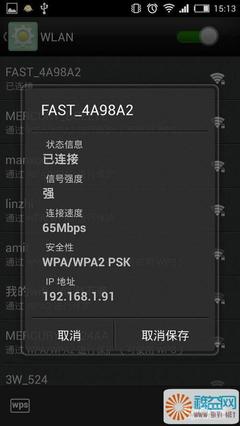
继续将信息界面上划可以看到“显示密码”和“显示高级选项”两个选项,在“显示高级选项”前方框中点勾,勾完后继续屏幕上划。
无线信号很强手机上网很慢甚至不能上网?_手机无线上网慢
无线信号很强手机上网很慢甚至不能上网? 5、
信息界面上划后显示代理设置为无,ip设置手机默认的是DHCP,即动态ip,这里我们要将其设为“静态”,点击"DHCP“显示下滑菜单中选择”静态
无线信号很强手机上网很慢甚至不能上网? 6、
IP设置成“静态”后下面又多处好几行信息,在IP地址栏输入IP地址,这里需要注意的,输入的IP地址前三框必须与网关的前三框一样,后面一框在1至99和101至255中随便填一个但是要与网关的最后一框的数字不同,切记!切记!
无线信号很强手机上网很慢甚至不能上网? 7、
网址输好后直接点连接就可以了,这时应该就可以上网了。
无线信号很强手机上网很慢甚至不能上网?_手机无线上网慢
无线信号很强手机上网很慢甚至不能上网?——注意事项如果这篇文章对你有帮助请点赞,关注作者。若还有什么不了解可以关注作者并向作者求助咨询
 爱华网
爱华网